- Autor Jason Gerald [email protected].
- Public 2023-12-16 11:39.
- E modifikuara e fundit 2025-01-23 12:47.
Për të djegur një DVD, keni nevojë për softuer special. Sidoqoftë, Windows 7 vjen me mjete për të djegur lehtësisht të dhënat e DVD. Windows 7 gjithashtu vjen me aftësinë për të djegur skedarët ISO pa pasur nevojë për ndonjë program tjetër. Nëse dëshironi të digjni një DVD video që mund të luhet në një DVD player, do t'ju duhet një program i krijimit të DVD si DVD Styler, një softuer me burim të hapur.
Hapi
Metoda 1 nga 3: Të dhënat e DVD
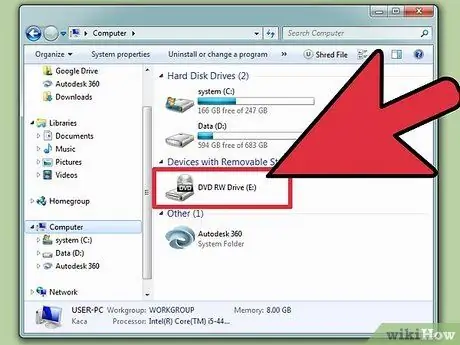
Hapi 1. Futni një DVD të zbrazët në kompjuterin tuaj
Sigurohuni që kompjuteri juaj të djeg DVD, ndryshe nga kompjuterët e vjetër që nuk kanë aftësinë për ta bërë këtë.
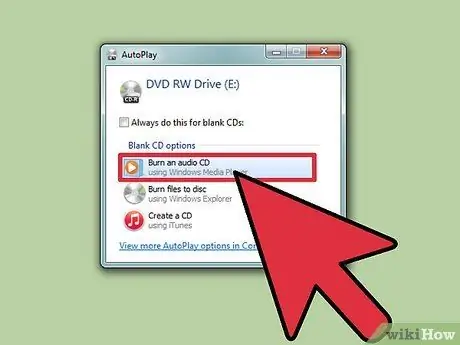
Hapi 2. Zgjidhni "Djeg skedarët në disk" në dritaren AutoPlay
Nëse dritarja AutoPlay nuk shfaqet, klikoni menunë Start dhe zgjidhni Kompjuter. Klikoni me të djathtën në diskun DVD dhe zgjidhni "Open".
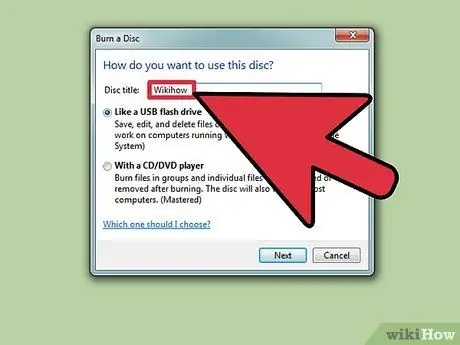
Hapi 3. Emërtoni DVD -në tuaj
Kjo do t'ju ndihmojë të identifikoni përmbajtjen e DVD -së tuaj. Datat në emrat e DVD gjithashtu mund t'ju ndihmojnë të organizoni DVD tuaj.
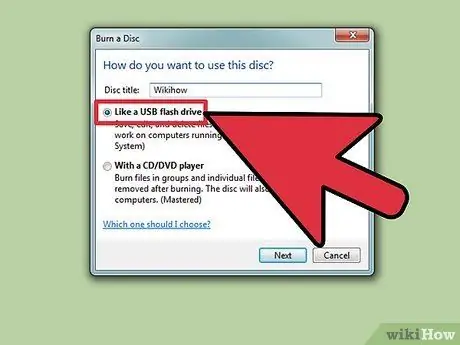
Hapi 4. Zgjidhni formatin tuaj DVD
Ekzistojnë dy mundësi për djegien e një DVD të të dhënave, përkatësisht File System System ose Mastered.
- Me sistemin e skedarëve të drejtpërdrejtë, mund të shtoni, modifikoni dhe fshini skedarë në disk për sa kohë që jeni duke përdorur DVD me kompjuterin tuaj Windows. Nëse zgjidhni këtë opsion, DVD do të formatohet para se të shtoni skedarë në DVD. Ky proces do të zgjasë disa minuta.
- Me Master, DVD -ja juaj do të organizohet pasi të keni përfunduar shtimin e skedarëve, kështu që ato nuk mund të ndryshohen. Sidoqoftë, mund ta përdorni këtë DVD në çdo kompjuter ose pajisje që mbështet DVD të dhënash.
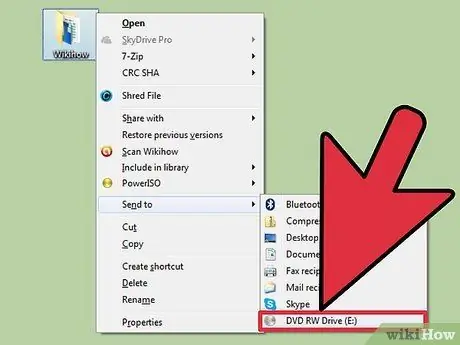
Hapi 5. Fut skedarët në DVD
Pasi të keni zgjedhur formatin tuaj DVD, mund të filloni të ngarkoni skedarë në DVD. Një DVD e vetme me shtresa mund të ruajë 4.7 GB të dhëna. Ka mënyra të ndryshme për të shtuar skedarë në DVD -në tuaj të zbrazët:
- Klikoni dhe zhvendosni skedarin në dritaren tuaj bosh të DVD.
- Klikoni me të djathtën mbi skedarin ose drejtorinë dhe zgjidhni "Dërgo në", pastaj zgjidhni diskun tuaj DVD.
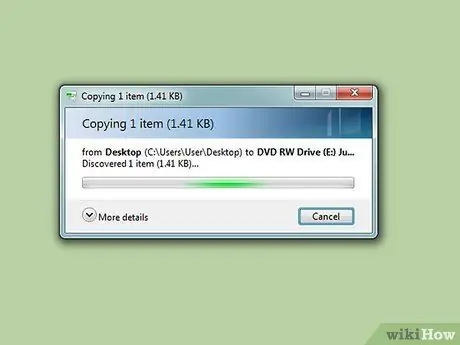
Hapi 6. Prisni që skedari të digjet me sukses (Live File System)
Nëse jeni duke përdorur formatin e Sistemit të Skedarëve Live, skedari do të digjet në DVD sapo të kopjoni skedarin. Ky proces do të marrë shumë kohë për skedarë të mëdhenj.
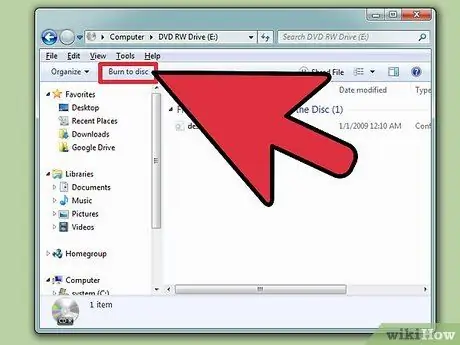
Hapi 7. Përfundoni procesin e djegies
Kur të keni mbaruar së shtuari skedarë në DVD -në tuaj, mund ta përfundoni këtë proces duke mbyllur sesionin (Sistemi i skedarëve të drejtpërdrejtë) ose duke djegur DVD -në (e zotëruar).
- Sistemi i skedarëve të drejtpërdrejtë - Klikoni butonin Mbyll sesionin në krye të dritares së DVD. Kjo do të mbyllë seancën e kopjimit të skedarëve në DVD -në tuaj e cila mund të përdoret si një USB flash drive në çdo kompjuter tjetër Windows.
- E zotëruar - Klikoni butonin Burn to disk në krye të dritares së DVD. Do t'ju jepet një shans tjetër për të emëruar DVD dhe për të zgjedhur shpejtësinë e regjistrimit. Procesi i djegies do të zgjasë disa minuta. Në fund të këtij procesi të djegies, do t'ju jepet mundësia për të djegur të njëjtat skedarë në një DVD bosh nëse keni nevojë për një kopje.
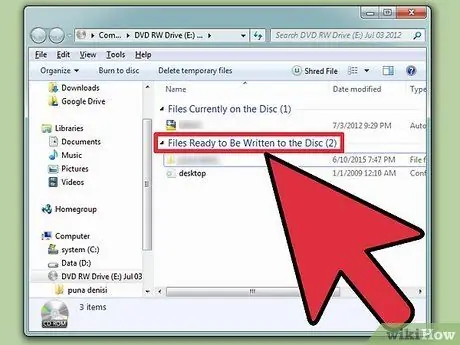
Hapi 8. Shtoni skedarë për të përfunduar DVD
Mund të vazhdoni të shtoni skedarë në një DVD të djegur për sa kohë që ka hapësirë në dispozicion. Ju mund ta bëni këtë pavarësisht nga lloji i DVD që keni krijuar. Ndiqni procesin e mësipërm për të shtuar skedarë.
- Sistemi i skedarëve të drejtpërdrejtë - Sa herë që hapni një sesion të ri në një DVD, do të humbni 20 MB hapësirë të përdorshme.
- E zotëruar - Skedarët që janë shtuar në një DVD të djegur nuk mund të fshihen.
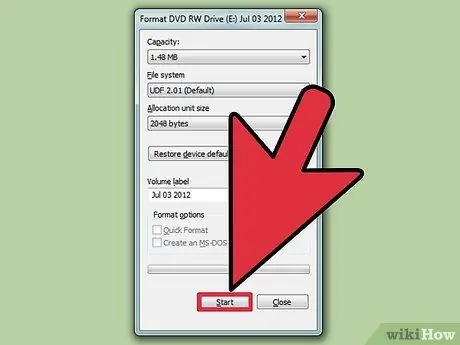
Hapi 9. Hiqni një DVD-RW
Disqet DVD-RW janë disqe të rishkrueshëm dhe të fshirë edhe nëse zgjidhni formatin e zotëruar. Për të hequr një DVD-RW, futeni atë dhe hapni Windows Explorer. Zgjidhni DVD-RW tuaj nga lista e pajisjeve tuaja, por mos e hapni DVD-RW. Klikoni butonin Fshij këtë disk në krye të dritares.
Metoda 2 nga 3: Video DVD
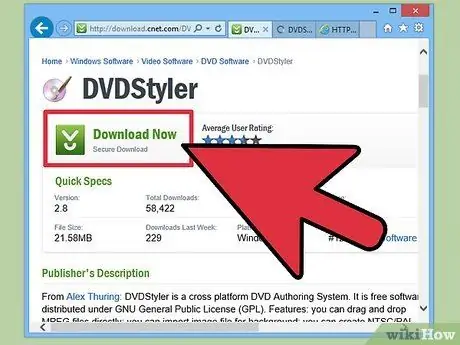
Hapi 1. Shkarkoni dhe instaloni DVD Styler
Nëse doni të digjni një skedar filmi që mund të luhet në çdo DVD player, do t'ju duhet softuer special "DVD authoring". Ekzistojnë një sërë programesh si ky në dispozicion, por DVD Styler është softuer falas, me burim të hapur. Mund ta shkarkoni nga dvdstyler.org/en/downloads.
- Chrome mund të raportojë skedarët e instalimit të DVD Styler si malware. Nëse e merrni këtë paralajmërim, përdorni një shfletues tjetër për të shkarkuar këtë skedar instalimi.
- Mbikëqyr procesin e instalimit të programit. Që nga 6 qershor 2015, skedarët e instalimit për Windows 64 bit nuk kanë më softuer reklamimi (adware). Sidoqoftë, kjo mund të ndryshojë në një datë të mëvonshme. Lexoni me kujdes çdo ekran instalimi.
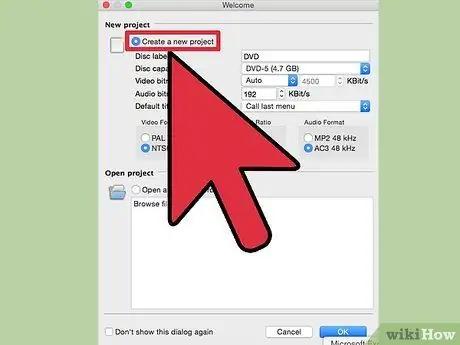
Hapi 2. Krijoni një projekt të ri me DVD Styler
Kur drejtoni DVD Styler për herë të parë, do të çoheni në dritaren e Projektit të Ri. Ka disa cilësime që mund të rregulloni në këtë dritare para se të ngarkoni skedarin tuaj video:
- Etiketa e diskut - Emri që do të shfaqet kur një DVD të futet në kompjuter.
- Kapaciteti i diskut - Shumica e DVD -ve janë DVD -5 (4.7 GB). Nëse keni një DVD me ekran të dyfishtë (DL), zgjidhni DVD-9 (8.5 GB).
- Ritmi i bitit të videos/audios - Ky seksion përcakton cilësinë e videos dhe audios. Shumica e përdoruesve nuk e ndryshojnë këtë seksion.
- Formati i videos - Zgjidhni PAL nëse jetoni në rajonin PAL (Evropë, Azi, Brazil) ose NTSC për rajonin NTSC (Amerikë, Japoni, Kore). Do t'ju kërkohet të ndryshoni këtë seksion nëse shtoni media në një format tjetër.
- Raporti i Aspektit - Zgjidhni 4: 3 nëse do të luani DVD në një televizor me definicion standard. Zgjidhni 16: 9 nëse do të luani DVD në HDTV. Ky ndryshim nuk do të ndikojë në raportin e aspektit të skedarit origjinal të videos.
- Format audio - Mund të zgjidhni AC3 ose MP2. Shumica e përdoruesve përdorin AC3.
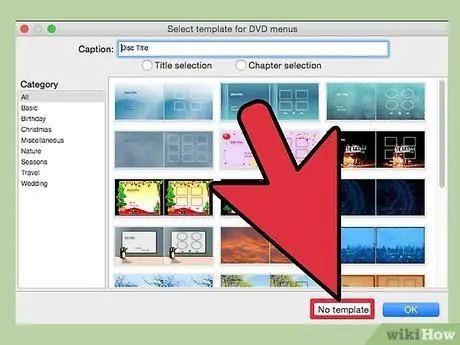
Hapi 3. Zgjidhni menunë e modeleve
DVD Styler vjen me disa meny shabllon për të zgjedhur. Ju gjithashtu mund të zgjidhni "Pa shabllon" i cili do të luajë videon menjëherë kur DVD të futet.
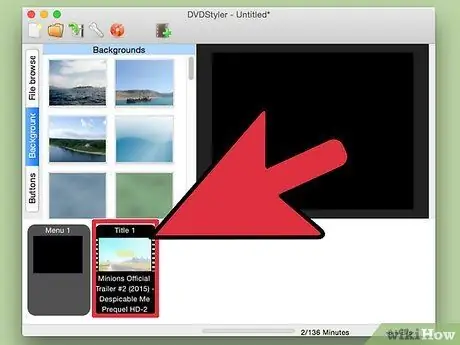
Hapi 4. Zvarritni dhe lëshoni skedarin tuaj video në kornizën e poshtme
Duke vepruar kështu, videoja do të përfshihet në projektin tuaj. DVD Styler mbështet shumicën e formateve video, kështu që nuk keni nevojë të ndryshoni formatin e videos para se ta futni atë.
- Shiriti në fund të dritares do t'ju tregojë se sa minuta ka videoja juaj dhe sa minuta keni mbetur.
- Mund të shtoni skedarë të ndryshëm në varësi të llojit të videos që po futni. Për shembull, mund të ruani 4-6 episode të një shfaqje televizive në një DVD ose një film të plotë dhe disa shtesa.
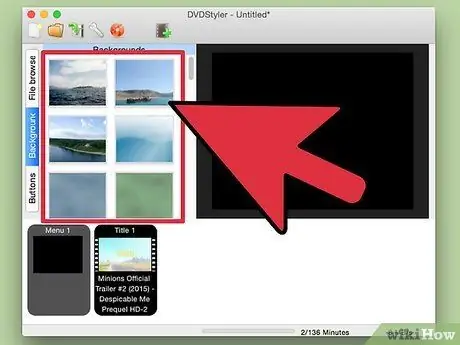
Hapi 5. Ndryshoni ekranin e menysë tuaj DVD
Pas shtimit të skedarit video, mund të ndryshoni pamjen e menusë tuaj sipas dëshirës tuaj. Klikoni dy herë mbi çdo element që dëshironi të ndryshoni dhe mund të klikoni dhe tërhiqni objektin për ta lëvizur atë nëpër meny.
Duke klikuar dy herë mbi një buton objekti në menunë e redaktuesit, mund të ndryshoni komandën e lundrimit për atë objekt
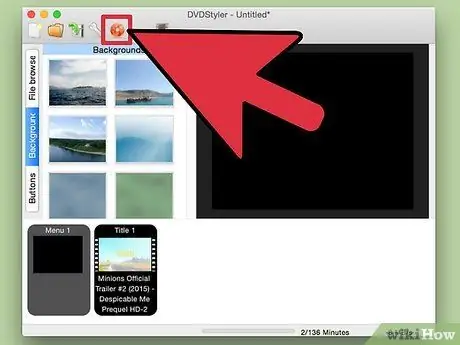
Hapi 6. Burn DVD tuaj pasi të keni mbaruar
Kur të keni mbaruar së cilësuar të gjitha opsionet, mund të filloni të digjni DVD -në. Vendosni një DVD bosh dhe klikoni butonin "Djeg" në krye të dritares. Opsione të ndryshme do të shfaqen. Klikoni në butonin Start kur të jeni gati:
- "Lista Temp" - Mund të vendosni drejtorinë që do të ruajë skedarët e përkohshëm gjatë procesit të djegies. Skedarët e përkohshëm do të fshihen pasi të ketë përfunduar procesi i djegies. Keni nevojë për hapësirë në dispozicion që është dy herë më e madhe se hapësira DVD.
- "parapamje" - Kontrolloni këtë kuti nëse doni të shikoni paraprakisht DVD -në në programin tuaj të media player para se ta digjni.
- "vetëm krijoni" - Ky seksion do ta ruajë projektin në hard diskun tuaj në formatin Dosje DVD e cila mund të digjet më vonë.
- "Krijo imazh iso" - Ky seksion do të ruajë imazhin DVD në hard diskun tuaj në formatin ISO. Ju mund të digjni ose ndani këtë skedar ISO.
- "djeg" - Ky seksion do të djegë projektin në një DVD bosh. Ju mund ta përdorni këtë DVD në çdo DVD player që mbështet DVD-R/RW.
Metoda 3 nga 3: DVD ISO

Hapi 1. Futni një DVD bosh
Skedari ISO është një skedar imazhi i diskut. Një ISO është një kopje e një disku dhe djegia e tij në një DVD mund ta bëjë DVD -në të veprojë si një burim ISO. Skedarët ISO nuk mund të digjen si skedarë të të dhënave nëse doni ta bëni DVD -në një kopje.
Windows 7 ka aftësinë për të djegur ISO
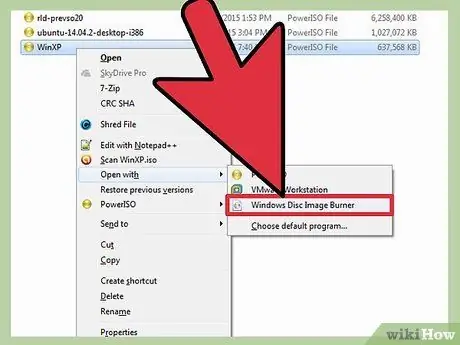
Hapi 2. Klikoni me të djathtën në skedarin ISO dhe zgjidhni "Burn disk image"
Do të hapet dritarja "Burn Image Image".
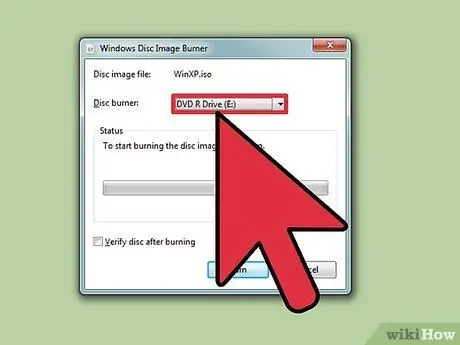
Hapi 3. Zgjidhni diskun që përmban DVD -në bosh
Nëse keni më shumë se një disk, sigurohuni që ai i saktë të shfaqet në menunë rënëse "Djegësi i diskut".
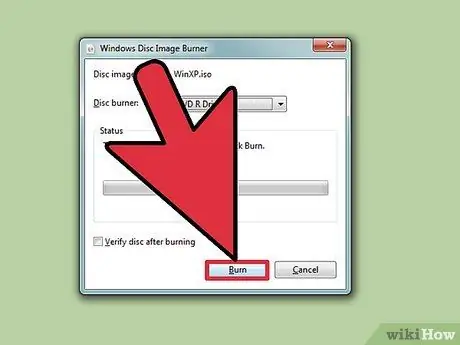
Hapi 4. Klikoni
Djeg për të filluar procesin e djegies ISO. Ju mund të zgjidhni të rishikoni DVD pas djegies, por kjo do të marrë shumë kohë dhe nuk ka të bëjë me DVD që nuk luajnë. Ky proces i djegies do të zgjasë disa minuta në varësi të madhësisë ISO dhe shpejtësisë së ndezësit tuaj.
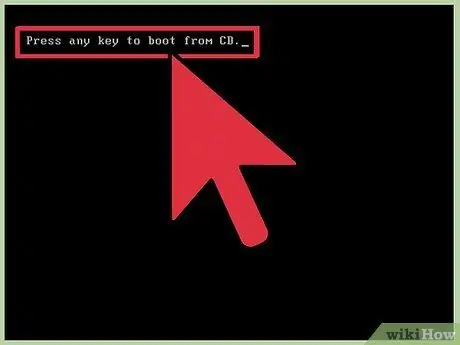
Hapi 5. Përdorni një DVD të djegur
Pasi ISO të digjet në një DVD, ajo do të veprojë si një kopje e ISO burimit. Për shembull, nëse skedari ISO është një DVD i instaluar Linux, DVD -ja juaj mund të ekzekutohet dhe përdoret për të instaluar Linux ose për të ekzekutuar Linux nga ai DVD.






